- 1XShell 搭配 XManager 显示 Linux 图形化界面_xshell连接linux 打开图形化界面
- 2Python3 多线程
- 3这7本书都没有,还学什么Web安全?(附全套PDF)_白帽子讲web安全pdf下载
- 4vue2实现可拖拽甘特图(结合element-ui的gantt图)_vue 实现甘特图
- 5python 学习笔记(4)—— webdriver 自动化操作浏览器(基础操作)_python webdriver教程
- 6C语言 春天是鲜花的季节,水仙花就是其中最迷人的代表,数学上有个水仙花数,他是这样定义的:“水仙花数”是指一个三位数,它的各位数字的立方和等于其本身,比如:153=1^3+5^3+3^3。现在_春天是鲜花的季节,mm们也是花枝招展,水仙花就是其中最迷人的代表,数学上有个水仙
- 7AI助力智慧农业,基于DETR【DEtection TRansformer】模型开发构建田间作物场景下庄稼作物、杂草检测识别系统_杂草高度ai识别
- 8Ubuntu20.04开启/禁用ipv6_ubuntu服务器怎么允许ipv6访问
- 9我的AIGC部署实践02_aigc 本地端 部署
- 10日志审计与分析实验4-1(掌握Linux下安装、删除软件的方法)_centos7.9的dhcp-common可以卸载吗
【Git】 工作区 — 本地仓库的操作命令_git查看本地仓库
赞
踩
我们要上传文件到本地仓库,不是直接拷贝进去的,而是需要通过命令一步步上传。从工作区到本地仓库分为了三步,也可以说是三个区域:
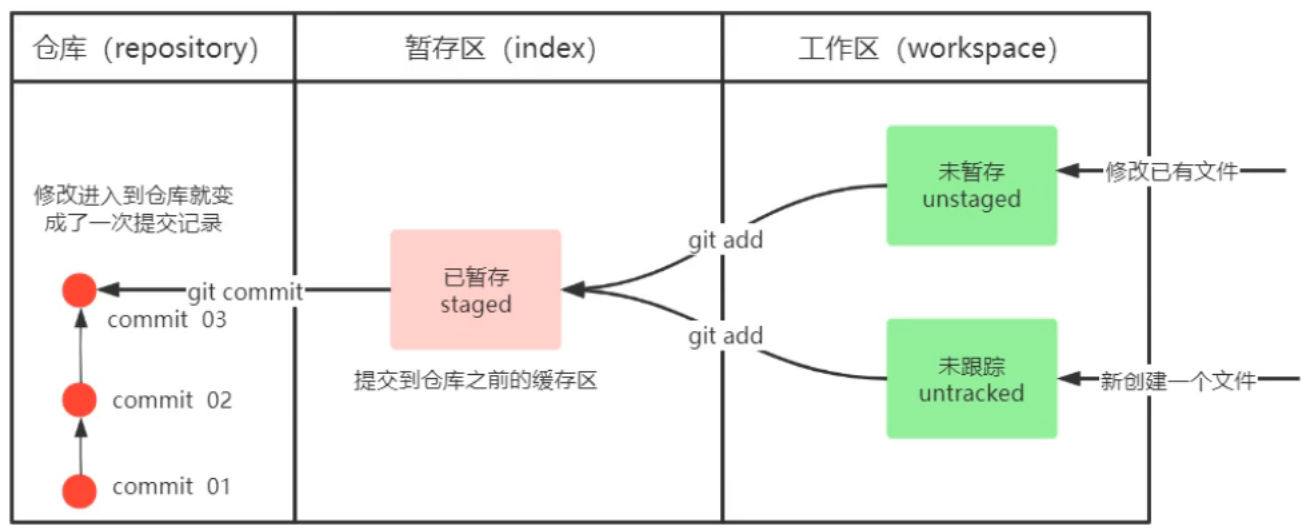
目录
1、操作命令
(1) git init(建立本地仓库)
从上图可以知道,在上传到远程仓库之前,我们需要先将文件上传至本地仓库。无论是Windows环境还是Linux环境,我们都可以选择任一目录作为本地仓库,然后初始化该仓库。
Windows环境下,在一个空目录下右键点击 Git Bash,然后输入 git init 初始化为本地仓库
![]()
如果当前目录下出现了 .git 目录,说明初始化成果
![]()
(2) git add(工作区 ==》暂存区)
我们在当前目录下创建一个 file.txt 文件,然后将该文件上传到暂存区。只要还没提交到本地仓库,我们可以多次上传文件到暂存区。
- # 将当前目录下的file.txt 上传至暂存区
- git add file.txt
-
- # 将当前目录下所有的文件上传至暂存区
- git add .
(3) git commit(暂存区 ==》本地仓库)
提交一条上传记录到本地仓库,同时为该条记录分配ID,有了ID我们就可以进行版本回溯,提交时可以携带提交信息,即本次提交做出了哪些修改。
git commit -m "提交信息"
2、查看命令(查看历史提交记录)
即便是提交了,我们也可以获取到曾经提交到该本地仓库的相关记录。
(1) git status(查看修改的状态)
该命令可以查看暂存区和工作区的修改,一旦commit,该命令所保留的修改会被清空。
对工作区中file.txt 文件的修改,可以使用 git status 查看到

一旦commit,也就是提交一条记录到本地仓库,git status 保存的修改就会被清空,此时的修改状态信息就会被保存到 日志信息中,可以使用 git log 查看。
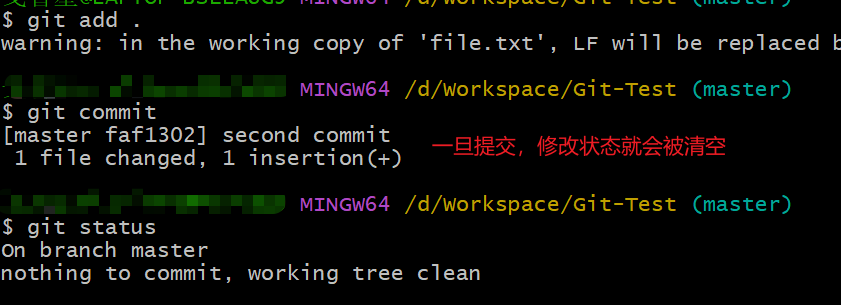
(2) git log(查看提交的日志信息)
git log 可以查看已经提交到本地仓库的日志记录。(可以携带选项)这些记录里包含了 Git 分支的提交记录。
git log --all # 查看所有分支| 选项 | 解析 |
| --all | 显示所有分支 |
| --pretty=oneline | 将提交信息显示为一行 |
| --abbrev-commit | 使得显示的commit信息更加简短 |
| --graph | 以图的形式展示 |
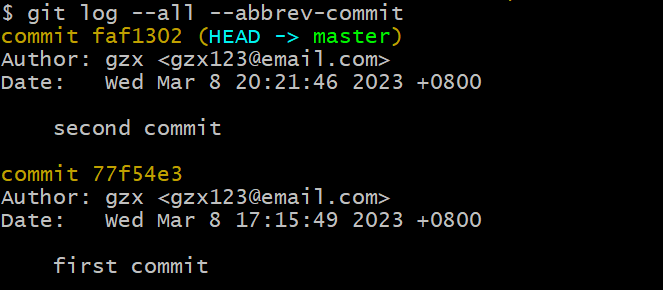
3、git reset(版本回退)
git reset 可以让当前文件的内容回退到过去某次提交记录时的状态,相当于撤销了此前的一系列修改。命令格式如下:
git reset --hard 提交记录的ID示例:
首先我们要明确回到哪一个版本,我们可以输入 git log 查看之前的提交记录

假设我们要回退到 second commit 记录被提交时的状态
![]()
4、添加文件至忽略列表
默认情况下,Git会管理工作区的所有文件, 使用 git add . 命令的时候也是会将当前工作区中的所有文件加入到暂存区,然而对于一些临时文件,我们不希望Git 来管理,此时我们可以在忽略列表中加入某个文件的名字。
首先我们要在工作目录下创建一个 .gitignore 文件(文件名称固定)

然后在 .gitignore 文件中加入要忽略的目录或者文件,可参考如下写法
- # 忽略所有的 .a 文件
- *.a
-
- # 忽略 build 目录下的所有文件
- build/
-
- # 忽略build 目录下的所有 .txt 文件,注意 build/doc/ 下的 .txt 文件不会被忽略
- build/*.txt
-
- # 忽略build目录以及子目录下的所有 .txt 文件
- build/**/*.txt


